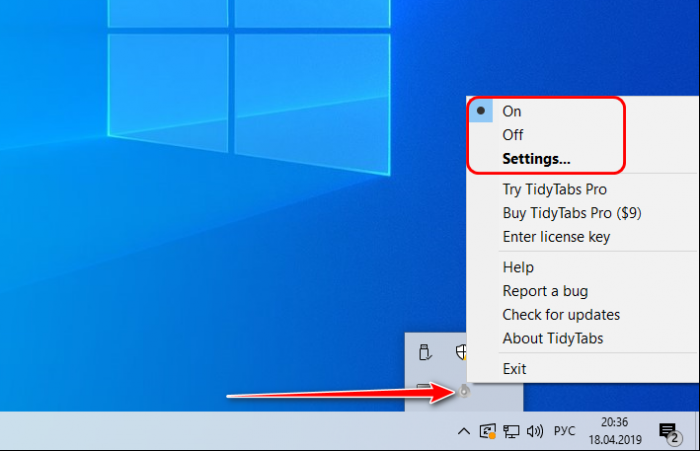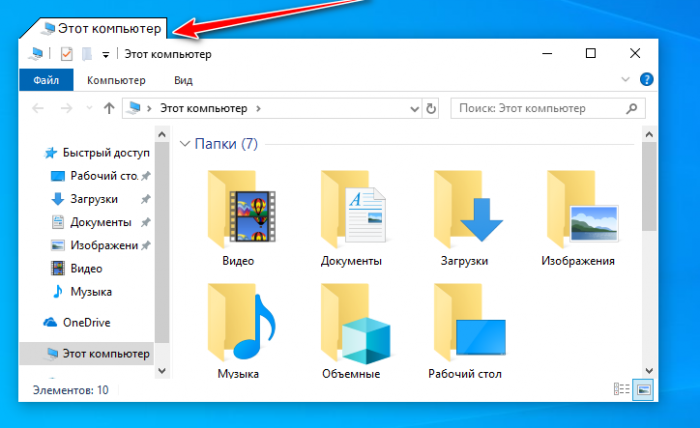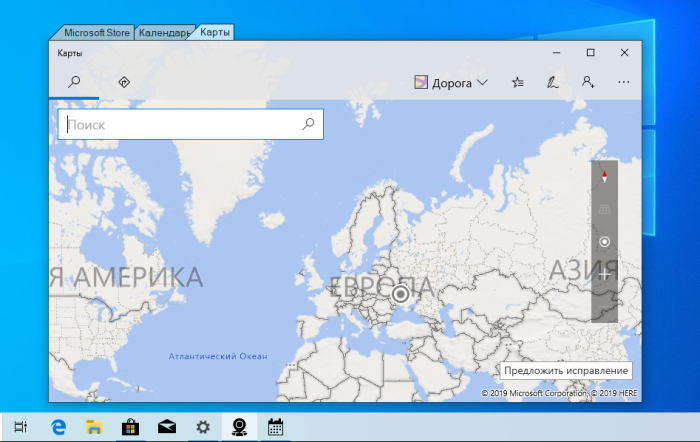Как реализовать в Windows многовкладочный формат окон
Как реализовать в Windows многовкладочный формат окон
Как реализовать в Windows многовкладочный формат окон
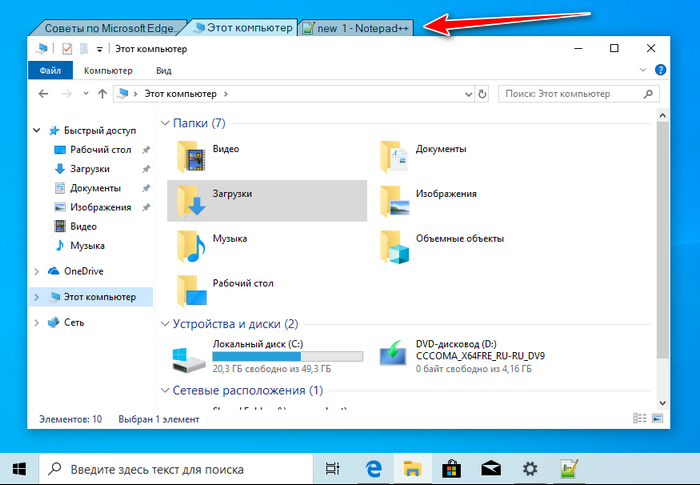
В связку такого многовкладочного формата могут попасть только программы, предусматривающие полноценный интерфейс с возможностью уменьшения/увеличения окон и разворачивания их на весь экран. Программы с интерфейсом в виде небольших окон без возможности манипуляции ими, различные виджеты, гаджеты, всплывающие панели, статус-бары и т.п. не могут стать частью многовкладочной панели.
https://www.nurgo-software.com/pricing/tidytabs
Сразу же после установки программы нам будет предложено выбрать тип лицензии. Здесь мы можем указать «Begin a Trial», тогда TidyTabs будет работать в режиме триалки редакции Professional, но с ограничениями в виде действия лишь на протяжении часа при каждом запуске программы. А можем сразу выбрать бесплатную редакцию Personal. Я так и сделаю.
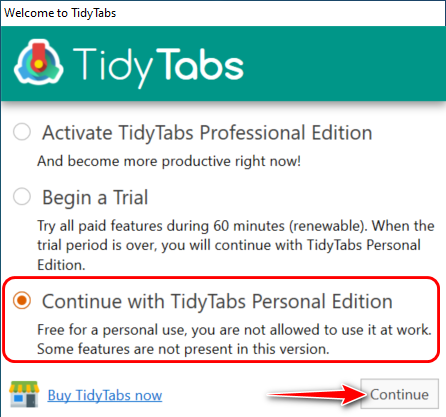
Реализуя свои функции, TidyTabs, естественно, работает в фоновом, доступ к ней получим в системном трее. Здесь нам, по сути, интересны только три первые опции. On/Off – это кнопки временного включения/отключения работы программы. Опция «Settings…» — это настройки, к ним мы ещё вернёмся.
Как активировать панель вкладок? Просто берём курсором мыши наводим на любое окно Windows, в его левый верхний угол. И увидим всплывшую панель вкладки.
В область этой всплывшей панели вкладки перетаскиваем другое окно и бросаем. Но это другое окно также нужно курсором ухватить за, соответственно, его область панели вкладки в том же левом верхнем углу. И таким вот образом компонуем многовкладочную панель из окон нескольких приложений.
А теперь давайте разберёмся с настройками TidyTabs. Их немного, те, что касаются непосредственно работы программы собраны во вкладке «Appearance». Здесь можем настроить прозрачность панели вкладок в состояниях активности и неактивности, чувствительность её всплывания при наведении курсора. Также можем отрегулировать эффекты в момент перетаскивания окон.
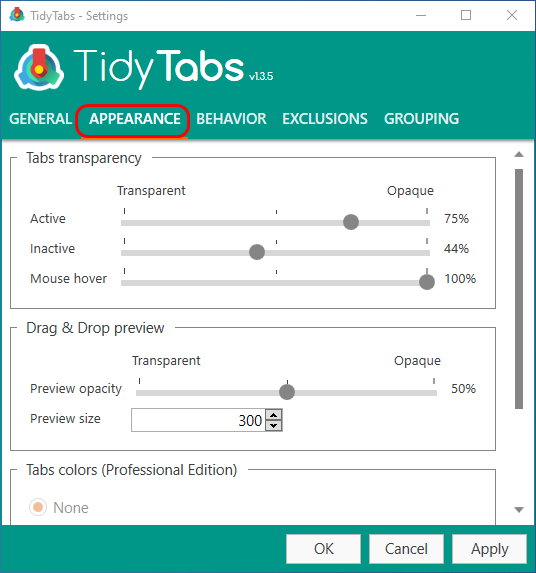
Ещё один полезный раздел настроек – вкладка «Behavior», здесь в бесплатной редакции программы нам доступны только три опции:
-
— Автоматически скрывать отдельные вкладки;
-
— Автоматически скрывать вкладки в полноэкранном режиме;
-
— Отображать подсказку, если имя вкладки слишком длинное.
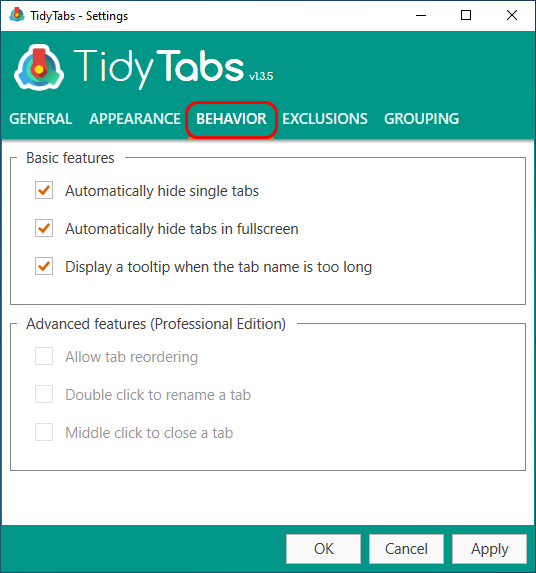
Выделите и нажмите Ctrl+Enter
Персонализация, Программы
Как реализовать в Windows многовкладочный формат окон